Pokretanje SFC skeniranja trebalo bi to lako riješiti
- Ako vas uznemirava pogreška BitLocker 0x80072f9a, to može biti zbog oštećenih sistemskih datoteka.
- Ovaj problem možete zauvijek riješiti ponovnom registracijom BitLocker WMI klase.
- Još jedno učinkovito rješenje je brisanje SSL stanja.
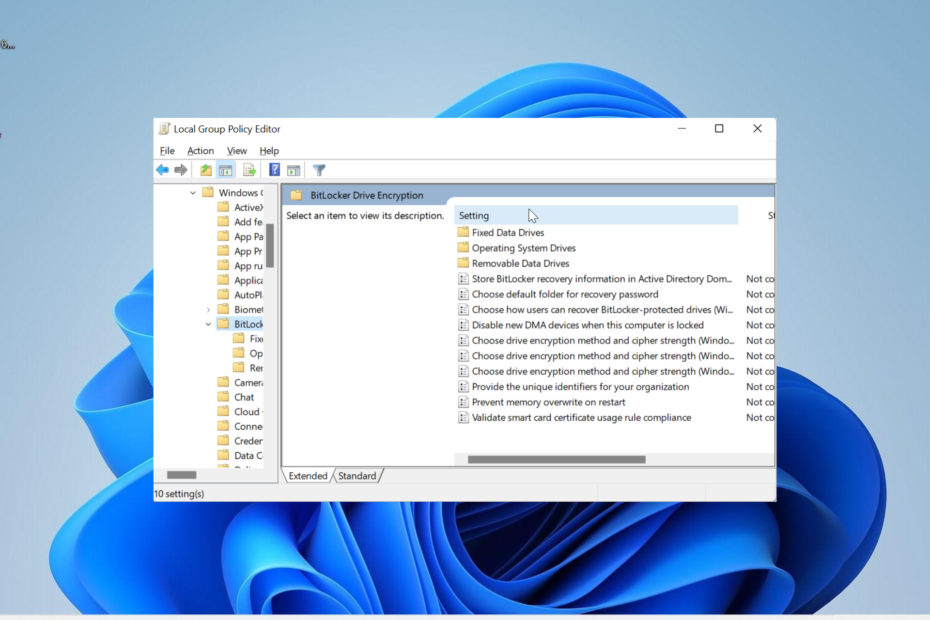
xINSTALIRAJTE KLIKOM NA PREUZMI DATOTEKU
- Preuzmite Restoro PC Repair Tool koji dolazi s patentiranim tehnologijama (dostupan patent ovdje).
- Klik Započni skeniranje kako biste pronašli probleme sa sustavom Windows koji bi mogli uzrokovati probleme na računalu.
- Klik Popravi sve za rješavanje problema koji utječu na sigurnost i performanse vašeg računala.
- Restoro je preuzeo 0 čitatelja ovog mjeseca.
Greška BitLocker 0x80072f9a kod je koji se pojavljuje kada postoji problem s provjerom valjanosti certifikata poslužitelja. Dok problemi s WMI klasom obično uzrokuju ovaj problem, drugi čimbenici također mogu biti krivi.
Bez obzira na uzrok, pokazat ćemo vam kako uvjerljivo riješiti problem u ovom detaljnom vodiču.
Zašto dobivam pogrešku BitLocker 0x80072f9a?
Ispod su neki od mogućih uzroka pogreške 0x80072f9a na Windows 10 i 11:
- Pogrešne postavke pravila grupe: Ako su vaše postavke pravila BitLocker pogrešno konfigurirane, to može dovesti do ove pogreške. Stoga morate provjeriti jesu li stvari ispravno postavljene.
- Oštećene sistemske datoteke: Problemi s ključnim sistemskim datotekama mogu biti razlog zbog kojeg dobivate ovu pogrešku. Normalnu uslugu možete vratiti tako da popravak ovih datoteka.
- Antivirusne smetnje: Ponekad, tvoj antivirusni softver treće strane može ometati rad BitLockera i tako uzrokovati ovaj problem. Onemogućavanje sigurnosnog softvera trebalo bi poslužiti ovdje.
Kako mogu popraviti pogrešku BitLocker 0x80072f9a?
Dolje su navedeni neki od koraka za rješavanje problema koje treba isprobati prije nego prijeđete na sofisticiranija rješenja:
- Ponovno pokrenite računalo.
- Onemogućite antivirusni program treće strane.
Ako se problem nastavi, sada možete istražiti rješenja u nastavku:
1. Provjerite postavke pravila grupe BitLocker
- pritisni Windows tipka + R, tip gpedit.msc, i kliknite na u redu dugme.
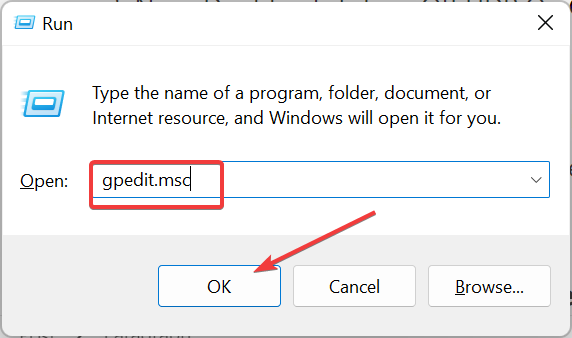
- Slijedite donji put u lijevom oknu:
Konfiguracija računala > Administrativni predlošci > Komponente sustava Windows > BitLocker šifriranje pogona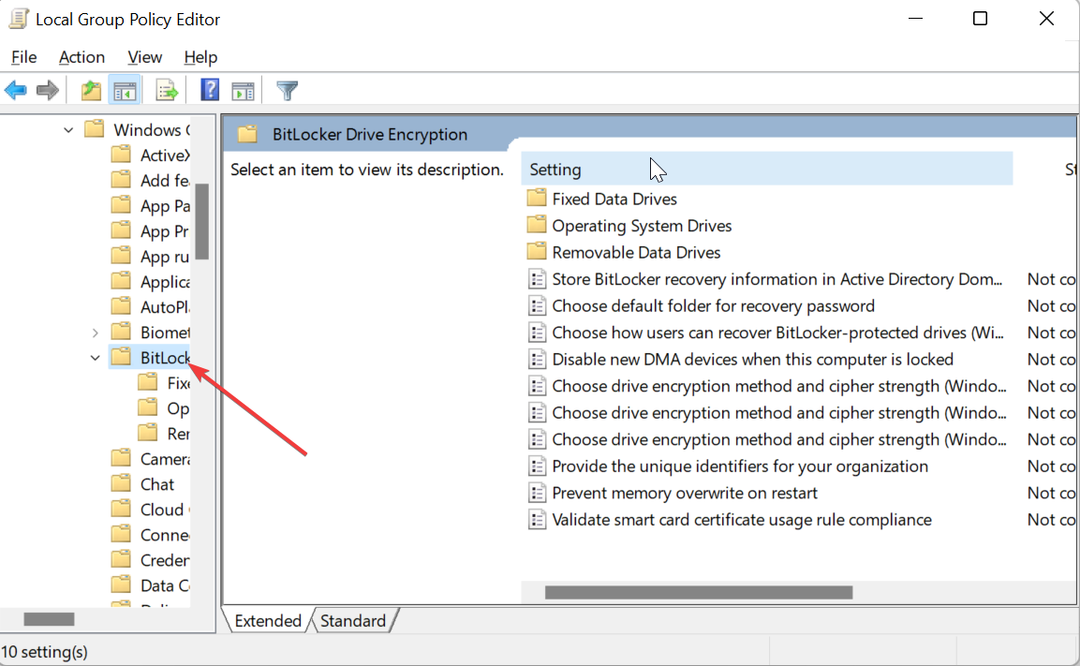
- Na kraju, konfigurirajte postavke prema svojim potrebama.
Postoji niz postavki pravila grupe koje moraju biti postavljene kako bi BitLocker ispravno radio. Inače ćete naići na probleme poput pogreške 0x80072f9a.
Dakle, trebate konfigurirati postavke potrebne za sprječavanje ovih problema.
2. Ponovno registrirajte klasu BitLocker WMI (win32_encryptablevolume).
- pritisni Windows ključ, vrsta cmd, i kliknite Pokreni kao administrator pod Command Prompt.

- Sada upišite naredbu ispod i pritisnite Unesi:
mofcomp.exe c:\windows\system32\wbem\win32_encryptablevolume.mof
- Na kraju pričekajte da se naredba uspješno završi i ponovno pokrenite računalo.
Savjet stručnjaka:
SPONZORIRANO
Teško se uhvatiti u koštac s nekim problemima s osobnim računalom, posebno kada se radi o nedostajućim ili oštećenim sistemskim datotekama i spremištima vašeg Windowsa.
Obavezno koristite namjenski alat, kao što je Fortect, koji će skenirati i zamijeniti vaše pokvarene datoteke njihovim svježim verzijama iz svog repozitorija.
Problemi s WMI klasom jedan su od glavnih uzroka pogreške 0x80072f9a. Ponovna registracija za ovaj tečaj pomoći će vam da zauvijek ponovno pokrenete proces.
- VirTool: Win32/DefenderTamperingRestore: Kako ukloniti
- Sysmain.dll nije moguće pronaći: kako to popraviti
- Dcfwinservice: Što je to i kako popraviti visoku upotrebu CPU-a
- Nekompatibilni upravljački program isključuje integritet memorije u sustavu Windows 11
- Webengine4.dll: Što je to i kako popraviti njegove pogreške
3. Obriši SSL stanje
- pritisni Windows tipka + S, tip Internet, i odaberite Internet opcije.
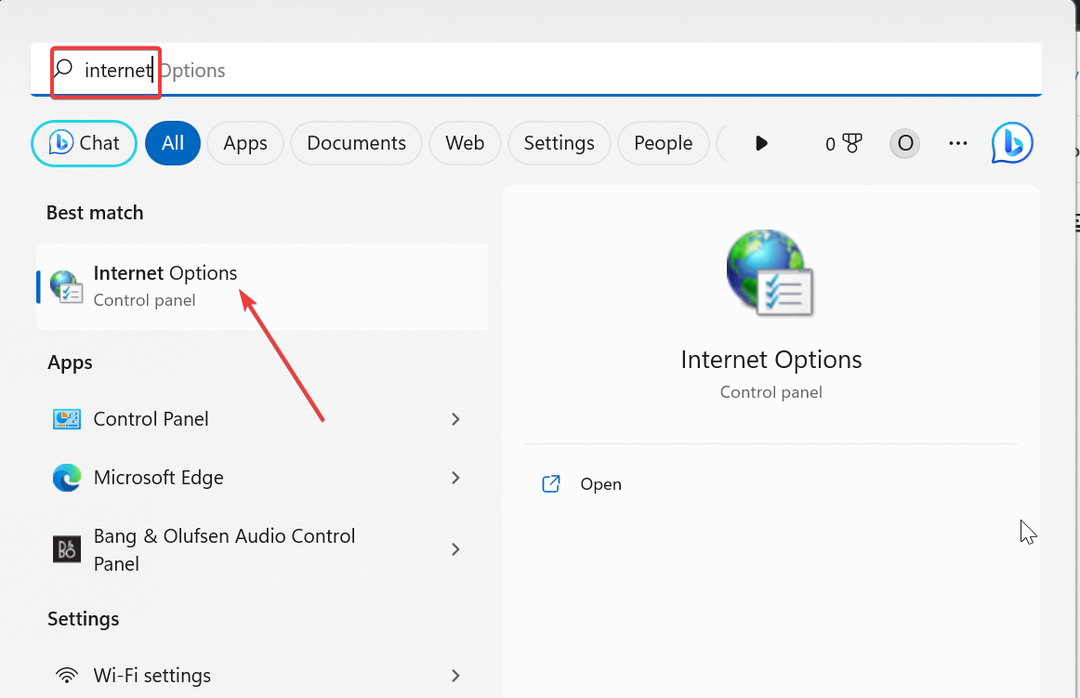
- Kliknite na Sadržaj opciju na vrhu.
- Na kraju kliknite na Obriši SSL stanje i slijedite upute na zaslonu kako biste dovršili postupak.
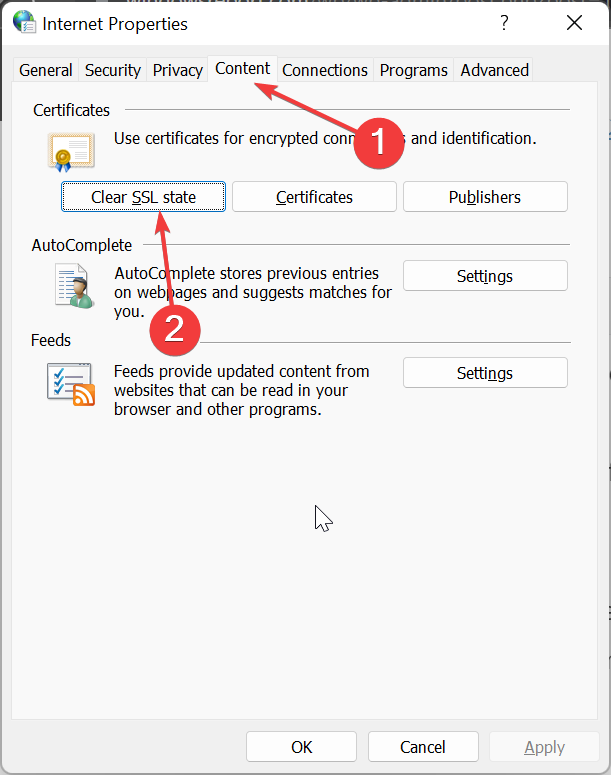
Ponekad pogrešku BitLocker 0x80072f9a mogu uzrokovati problemi sa stanjem SSL certifikata. To možete zauvijek popraviti brisanjem SSL stanja iz internetskih opcija.
4. Popravak sistemskih datoteka
- pritisni Windows tipka + S, tip cmdi odaberite Pokreni kao administrator pod Command Prompt.

- Upišite naredbu ispod i pritisnite Unesi da ga pokrenete:
sfc /scannow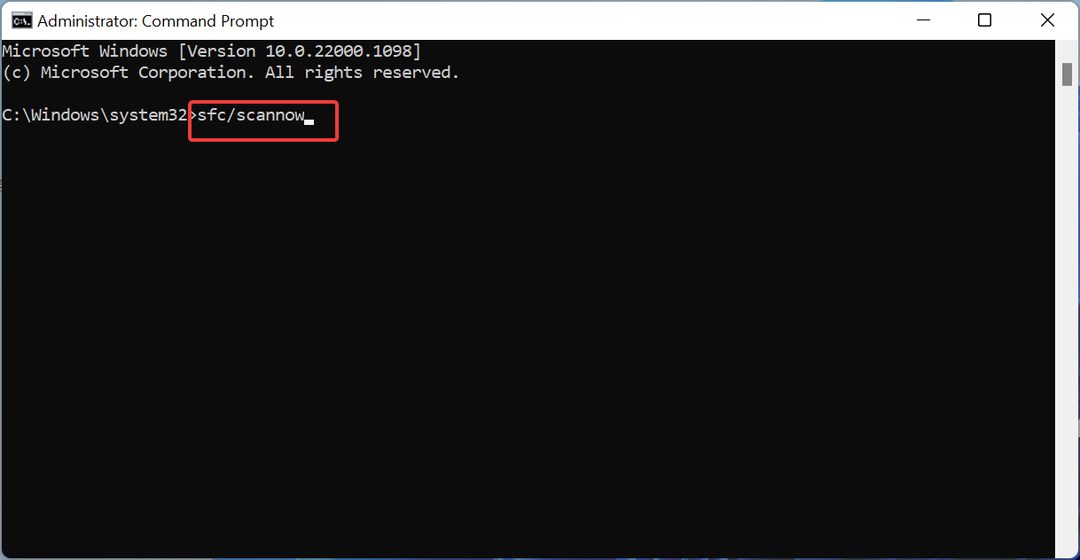
- Na kraju pričekajte da se naredba završi.
Neispravne ili oštećene sistemske datoteke mogu biti razlog zašto postoji razlog za provjeru valjanosti vašeg poslužitelja, što dovodi do pogreške 0x80072f9a. Ovaj problem možete zauvijek riješiti pokretanjem naredbe SFC i ponovnim pokretanjem računala nakon toga.
Međutim, kako bi proces bio jednostavan i brz, preporučujemo korištenje posvećenog popravljača sistemskih datoteka. Ovaj alat će popraviti bilo koju pokvarenu ili oštećenu sistemsku datoteku uz malo ili nimalo vašeg napora.
5. Onemogućite i ponovno omogućite BitLocker
- Pokrenite naredbeni redak kao administrator.
- Sada pokrenite dolje da biste onemogućili BitLocker:
upravljati-bde -isključeno C: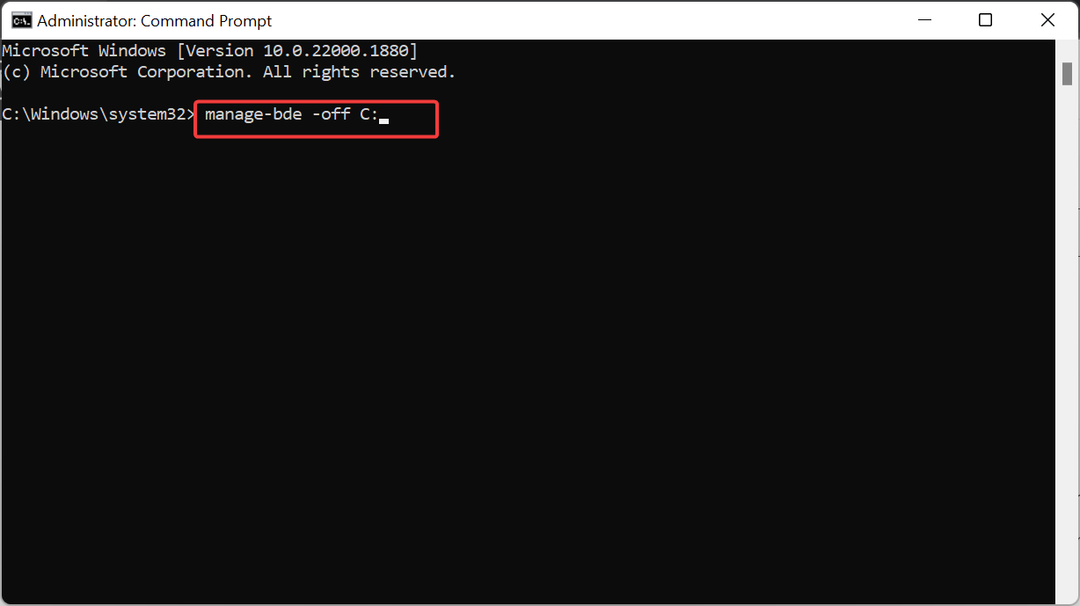
- Pričekajte da se naredba završi. Sada pokrenite naredbu u nastavku da omogućite BitLocker:
upravljanje-bde -na C: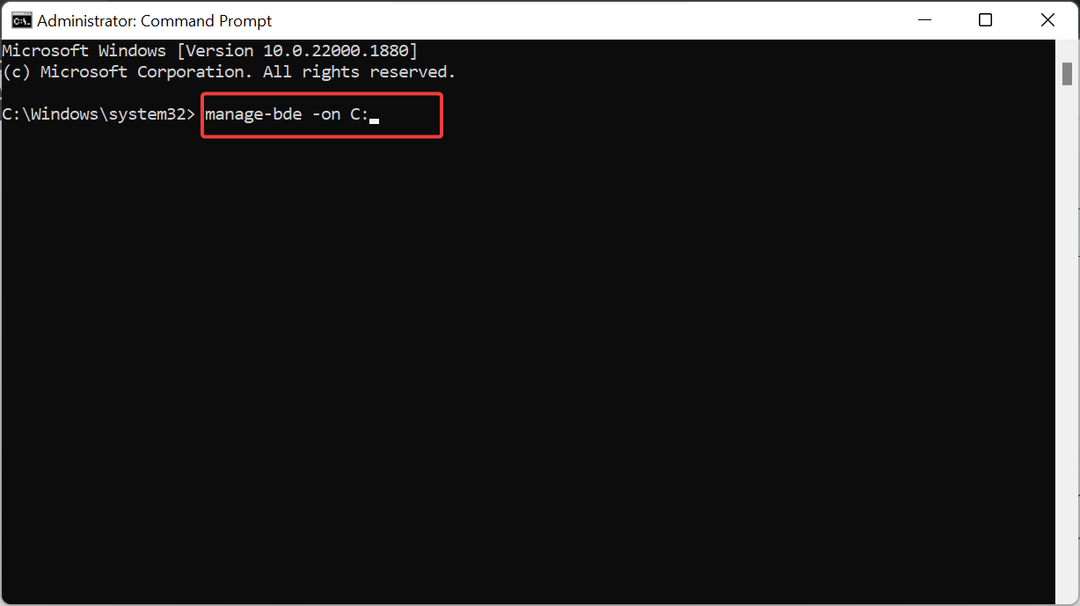
- Na kraju pričekajte da se naredba završi.
Ponekad bi moglo biti teško točno odrediti uzrok pogreške 0x80072f9a. Ovdje trebate onemogućiti i ponovno omogućiti BitLocker. Ovo bi trebalo ukloniti potencijalne kvarove koji bi mogli uzrokovati problem.
Došli smo do kraja ovog članka. Sada biste trebali moći lako popraviti pogrešku BitLocker 0x80072f9a, pod uvjetom da pažljivo slijedite upute u njemu.
Ako BitLocker se ne može omogućiti iz nekog razloga provjerite naš detaljni vodič kako biste ga vratili.
Slobodno nam javite rješenje koje vam je pomoglo riješiti ovaj problem u komentarima ispod.
Još uvijek imate problema?
SPONZORIRANO
Ako gornji prijedlozi nisu riješili vaš problem, vaše računalo bi moglo imati ozbiljnijih problema sa sustavom Windows. Predlažemo da odaberete sveobuhvatno rješenje poput Fortect za učinkovito rješavanje problema. Nakon instalacije samo kliknite Pogledaj&popravi tipku, a zatim pritisnite Započni popravak.


